విషయ సూచిక
Excel అనేది భారీ డేటాసెట్లతో వ్యవహరించడానికి అత్యంత విస్తృతంగా ఉపయోగించే సాధనం. మేము Excel లో బహుళ కొలతలు గల అనేక రకాల పనులను చేయగలము. కొన్నిసార్లు మేము Excel తో పని చేస్తున్నప్పుడు సమస్యలను ఎదుర్కోవచ్చు. ఉదాహరణకు, Excel లో క్లిప్బోర్డ్లో సమస్య ఉందని మేము తరచుగా సందేశాన్ని అందుకుంటాము. ఈ వ్యాసంలో, నేను ఈ సమస్యకు 3 సులువైన పరిష్కారాలను చూపుతాను.
క్లిప్బోర్డ్తో సమస్యకు పరిచయం
పరిష్కారాలకు వెళ్లే ముందు, మొదట సమస్యను వివరిస్తాను. Microsoft Excel , PowerPoint మరియు ఇతర వాటితో సహా ప్రతి Microsoft Office ప్రోగ్రామ్లో క్లిప్బోర్డ్ ఫీచర్ అందుబాటులో ఉంటుంది.
అప్పుడు
1>Microsoft Excel అప్లికేషన్ ఫైల్ నుండి ఏదైనా కాపీ చేయడానికి వినియోగదారు ప్రయత్నించినప్పుడు ఎర్రర్ సిగ్నల్ను ప్రదర్శిస్తుంది. సందేశం: క్లిప్బోర్డ్తో సమస్య ఉంది, కానీ మీరు ఇప్పటికీ ఈ వర్క్బుక్లో మీ కంటెంట్ను అతికించవచ్చు.
సందేశం ఇలా కనిపిస్తుంది.
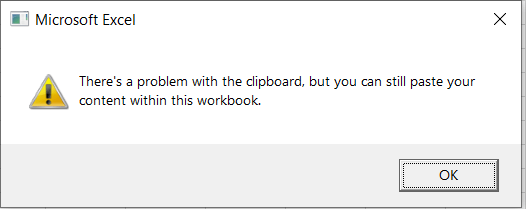
3 పరిష్కారాలు “క్లిప్బోర్డ్తో సమస్య ఉంది” ఎక్సెల్లో ఎర్రర్
నేను క్లిప్బోర్డ్లో సమస్య ఉంటే 3 సాధ్యమైన పరిష్కారాలను వివరించబోతున్నాను Excel . వాటిని ఒక్కొక్కటిగా చూద్దాం.
1. లైవ్ ప్రివ్యూ ఎంపికను ప్రారంభించండి
సమస్యను పరిష్కరించడానికి లైవ్ ప్రివ్యూ ఎంపికను ప్రారంభించడం మొదటి పరిష్కారం. అలా చేయడానికి,
- మొదట, ఫైల్కి వెళ్లండి

- తర్వాత, ఎంచుకోండి ఎంపికలు .

- ఆ తర్వాత, లైవ్ ప్రివ్యూని ప్రారంభించు అని గుర్తు పెట్టండి.
- చివరగా, సరే క్లిక్ చేయండి.

2. Excel క్లిప్బోర్డ్ను క్లియర్ చేయండి
కొన్నిసార్లు, మీరు చాలా ఎక్కువ ఫైల్లను కాపీ చేసి ఉంటే మీ క్లిప్బోర్డ్, Excel మీకు ఈ దోష సందేశాన్ని చూపవచ్చు. దీన్ని వదిలించుకోవడానికి, మీరు తప్పనిసరిగా క్లిప్బోర్డ్ను క్లియర్ చేయాలి . అలా చేయడానికి,
- హోమ్కి వెళ్లండి
- చిత్రంలో చూపిన బాణం గుర్తును ఎంచుకోండి.

- తర్వాత, అన్నీ క్లియర్ చేయండి ఎంచుకోండి.

- Excel అవుతుంది కాపీ చేయబడిన అన్ని అంశాలను క్లియర్ చేయండి.

3. పైన పేర్కొన్న 2 పరిష్కారాలు పని చేయకుంటే Microsoft Excel
ని మళ్లీ ఇన్స్టాల్ చేయండి , క్లిప్బోర్డ్ సమస్యను పరిష్కరించడానికి మీరు Microsoft Officeని మళ్లీ ఇన్స్టాల్ చేయాల్సి రావచ్చు. అలా చేయడానికి,
- మొదట, కంట్రోల్ ప్యానెల్ నుండి Microsoft Officeని అన్ఇన్స్టాల్ చేయండి.

- తర్వాత Microsoftని మళ్లీ ఇన్స్టాల్ చేయండి. Office .
గుర్తుంచుకోవలసిన విషయాలు
- మరొక ప్రోగ్రామ్ క్లిప్బోర్డ్ను ఉపయోగిస్తున్నప్పుడు క్లిప్బోర్డ్ సమస్యలు సంభవించవచ్చు.
ముగింపు <5
ఈ ఆర్టికల్లో, Excel లో క్లిప్బోర్డ్తో సమస్య ఉన్నప్పుడు కేసు కోసం నేను 3 పరిష్కారాలను వివరించాను. ఇది అందరికీ సహాయపడుతుందని నేను ఆశిస్తున్నాను. మీకు ఏవైనా సూచనలు, ఆలోచనలు లేదా అభిప్రాయం ఉంటే, దయచేసి దిగువన వ్యాఖ్యానించడానికి సంకోచించకండి. దయచేసి ఇలాంటి మరిన్ని ఉపయోగకరమైన కథనాల కోసం ExcelWIKI ని సందర్శించండి.

